【色調補正】白黒
2017年08月08日
2,210 views♪

白黒のご紹介です![]()
![]()
これは、カラー写真を白黒に変えるコマンドです![]()

【色調補正】
白黒

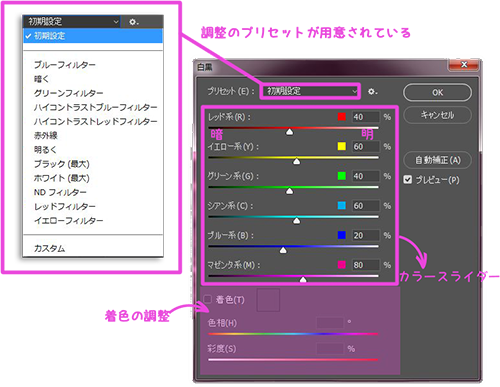
では、こちらの画像をモノクロとセピアに補正してみたいと思います![]()
![]()

黄色と赤が鮮やかですね![]()
これを補正します![]()
まず、イメージ>色調補正>白黒へとすすみます![]()
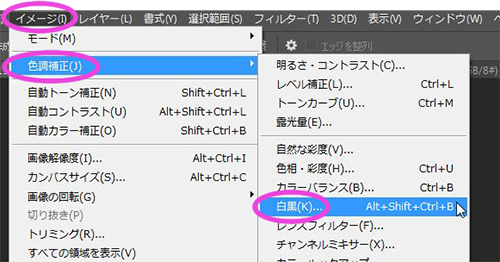
すると、パネルが現れます![]()
右側にある![]() をクリックします
をクリックします![]()
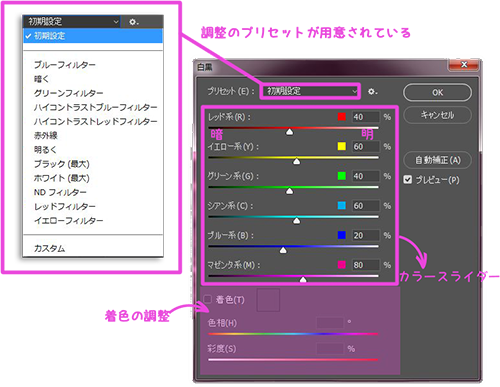
これだけでいい感じのモノクロになります![]()
![]()
![]()
また、![]() を使わず
を使わず![]() スライダで調整をする場合は
スライダで調整をする場合は![]()
ウインドウの画像上に![]() マークがあらわれます
マークがあらわれます![]()

それを調整したいカラーの上で、左右へドラッグすると、![]() アイコンに変わります
アイコンに変わります![]()
![]()
これで白黒の度合い調整をします![]()
例えば、この画像で赤色の部分をドラッグして白黒調整すると![]()
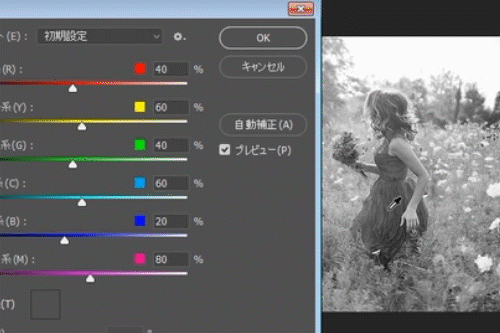
黄色の部分をドラッグして白黒調整をすると![]()
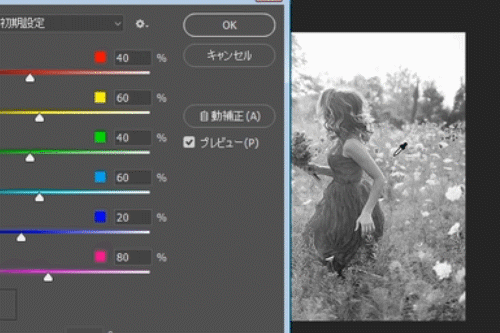
このように、そのカラーのスライダーが動きます![]()
![]()
同時に、そのカラーの部分の白黒の度合いも調整できます![]()
モノクロの場合は、これでOKをクリックすれば完了です![]()
セピアの場合は、調整後パネル下の着色の部分に✔をいれます![]()
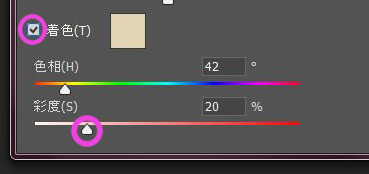
色相はそのままで、彩度の部分を20%にすればセピア色になります![]()
![]()

とても簡単にできますね![]()
海などの写真で青色の部分をドラッグしたら、シアン系のカラースライダーが動きます![]()
白黒の調整も自分でできるのもいいですね![]()
ただ、めんどくさい場合は![]() が手っ取り早いです
が手っ取り早いです![]()
かっこいいモノクロやセピアの写真がすぐにできますよ![]()
![]()


←「【色調補正】カラーバランス」前の記事へ
次の記事へ「【色調補正】レンズフィルター」→










 0
0








